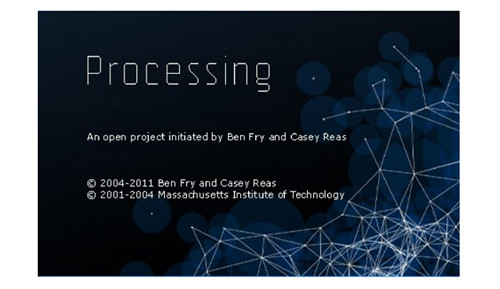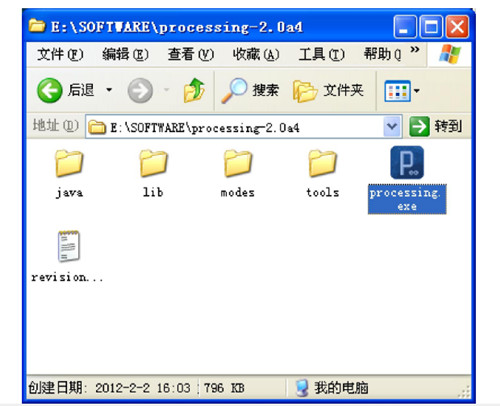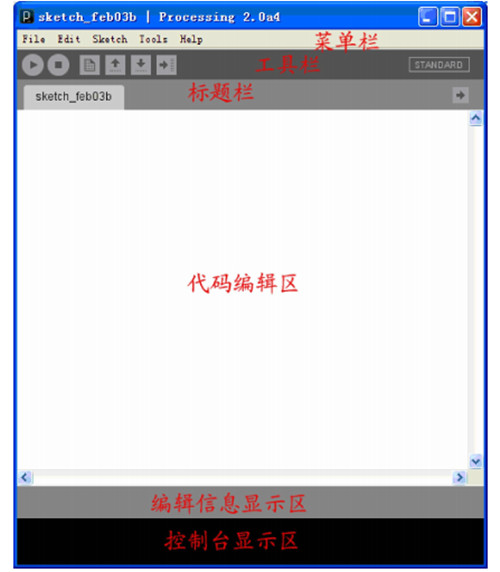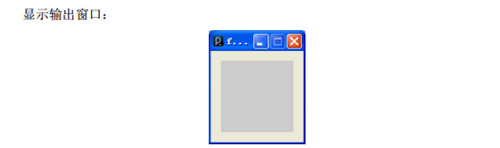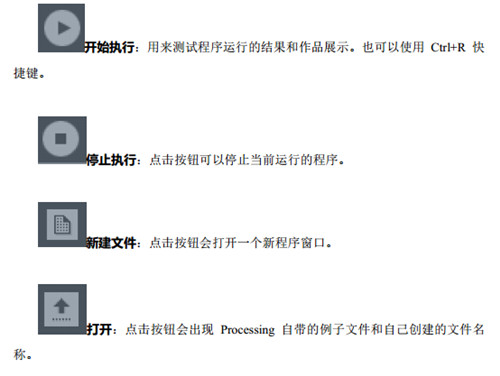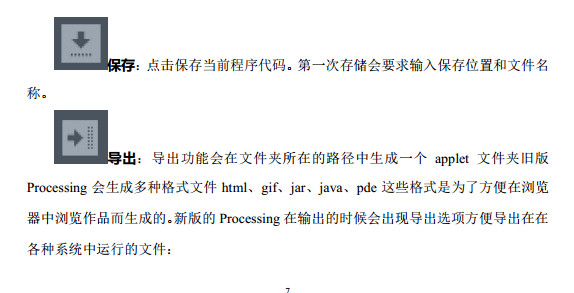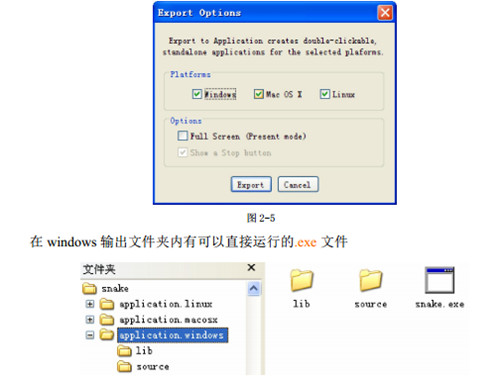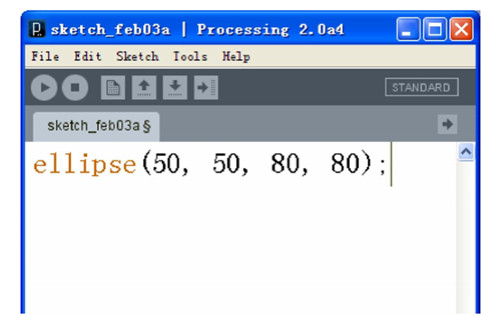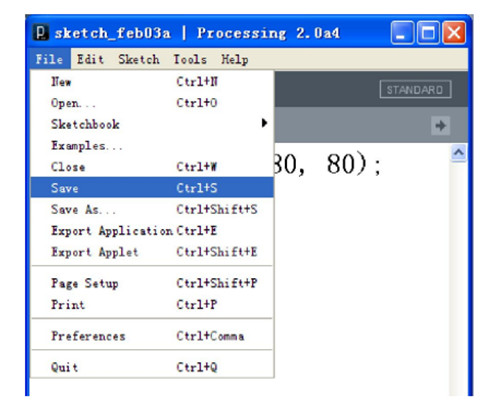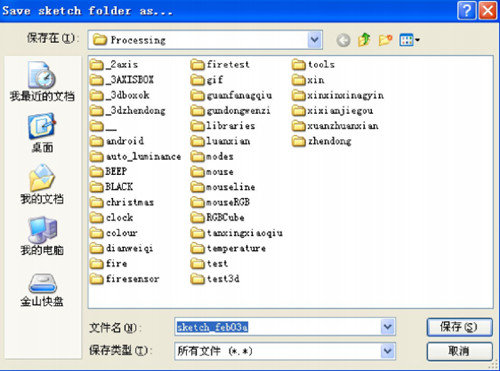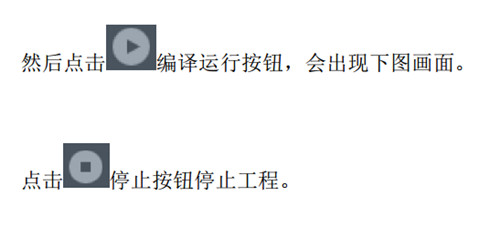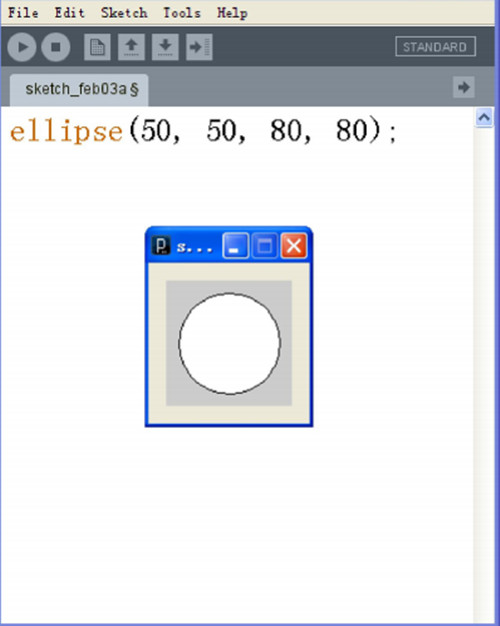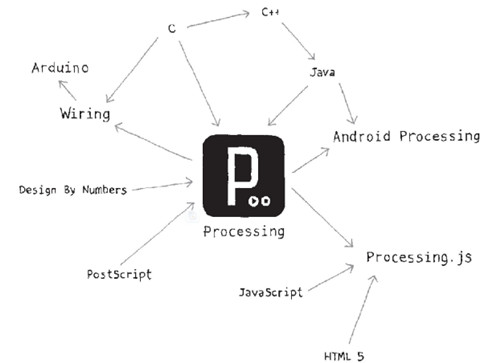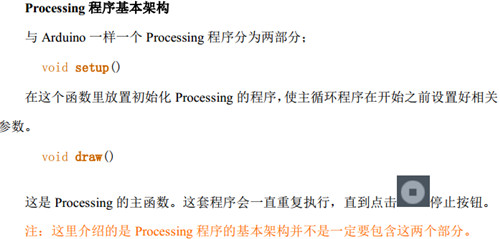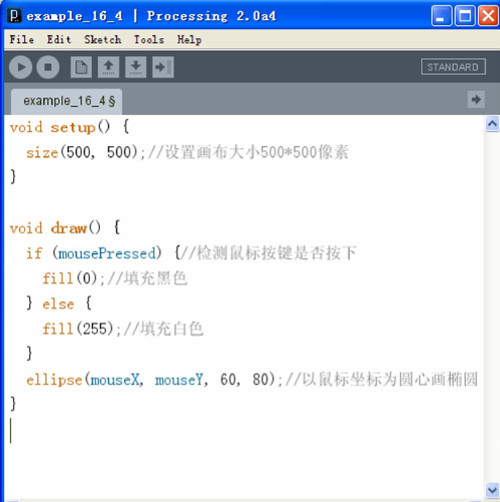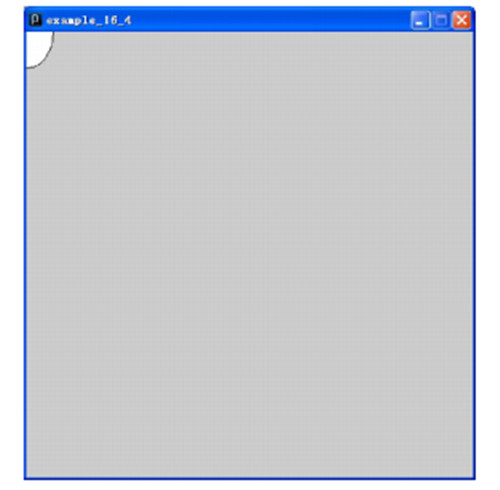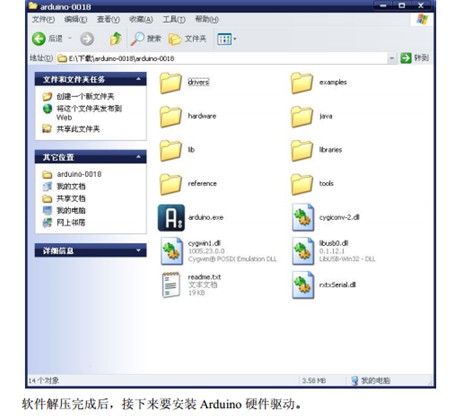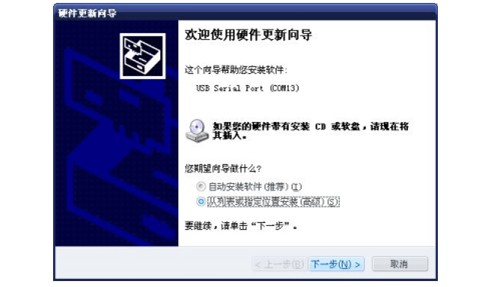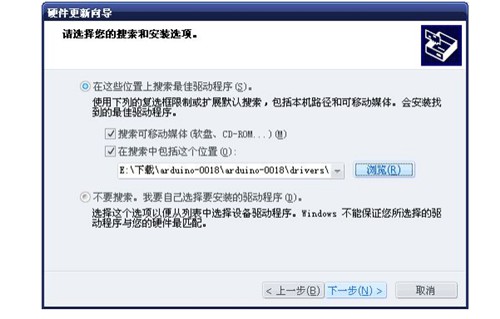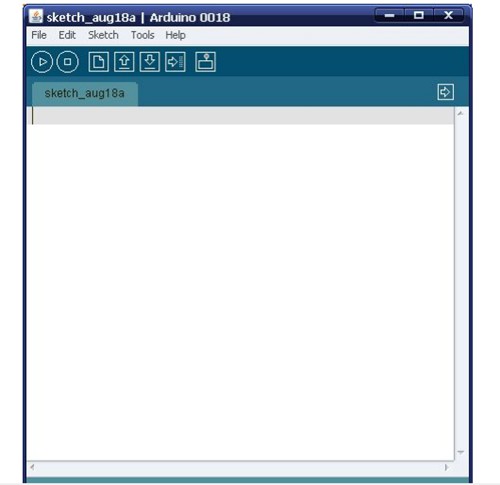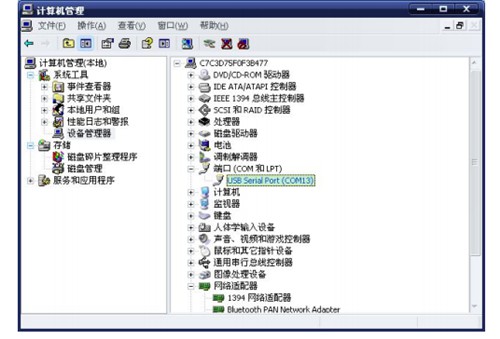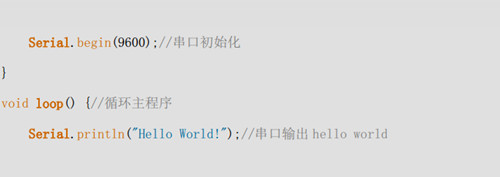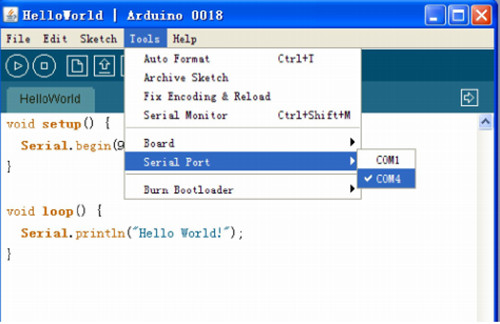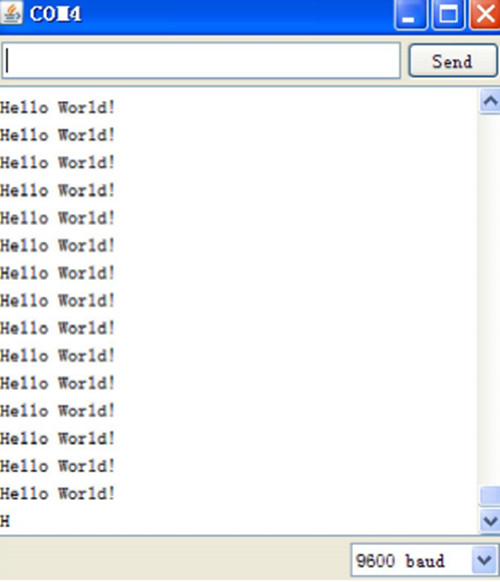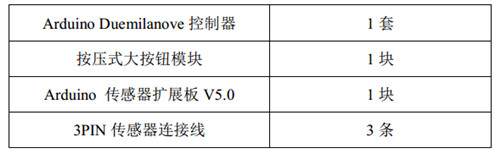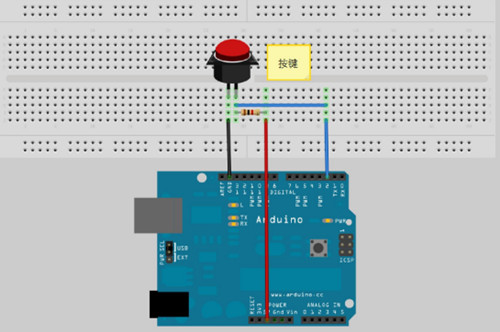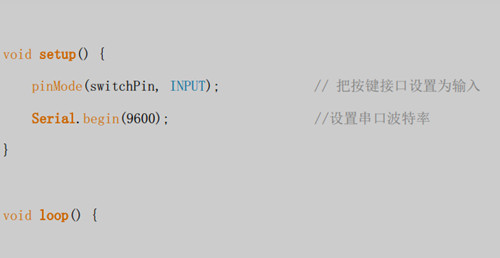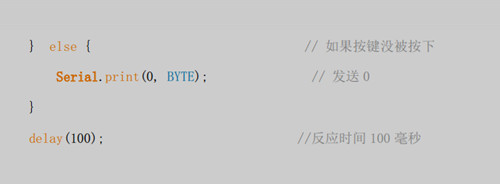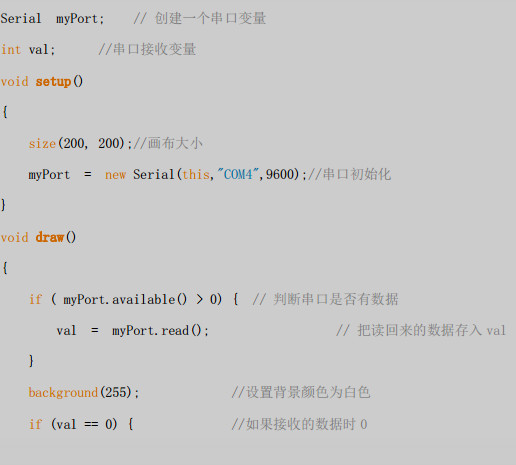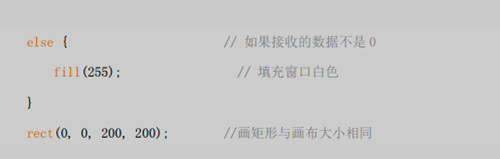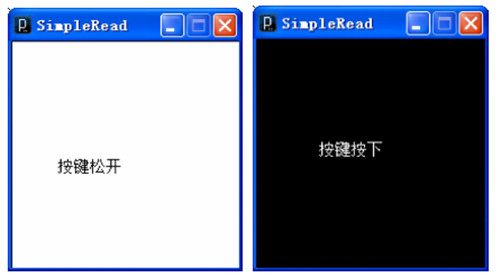(RB-13K033)爱上Processing互动入门套件
Processing 简介
Processing 是一种具有革命前瞻性的新兴计算机语言,它的概念是在电子艺术的环 境下介绍程序语言,并将电子艺术的概念介绍给程序设计师。她是 Java 语言的延伸, 并支持许多现有的 Java 语言架构,不过在语法 (syntax) 上简易许多,并具有许多贴 心及人性化的设计。 Processing 可以在 Windows、 MAC OS X、 Linux 等操作系统上使 用。以 Processing 完成的作品可在个人本机端作用,或以 Java Applets 的模式外输至 网络上发布。 Processing 的源代码是开放的,和近来广受欢迎的 Linux 操作系统、 Mozilla 浏览 器、或 Perl 语言等一样,用户可依照自己的需要自由裁剪出最合适的使用模式。另外 Processing 的应用非常丰富,而且它们全部遵守开放源代码的规定,这样的设计大幅增 加了整个社群的互动性与学习效率。
Processing 软件介绍
软件下载与安装
官方软件下载地址: http://www.processing.org/download/
软件是绿色版本,软件解压缩后即可使用。目前最新版已经更新到 2.0
Processing 编译下载软件使用说明
打开软件只需双击执行 Processing.exe 执行文件,就可以看到如下程序编译窗口:
工具栏快捷按钮说明
Processing 工程建立与存储
在编辑区输入如下代码:
点击 File->Save 选择保存位置和保存名称:
Processing 基本语言
Processing 使用起来要比其他编译软件更易懂,与 Arduino 开发环境很相似, Processing 的编程语言更为简单和人性化, Processing 编程语言基于 JAVA 语言,但也 可以使用其他语言,主要由于它将一些常用语句组合函数化。
Processing 入门
打开Processing 软件在代码编辑区输入
点击运行按钮观察显示输出窗口会出现
灰色画面,然后在输出窗口移动鼠标椭圆跟随光标移动,点击鼠标任意键椭圆变成黑色跟随光标移动。 点击停止按钮,停止程序运行。然后将程序保存: File->Save 选择保存路径和输入保存名称。
Arduino 串口入门
1、软件下载
官方软件下载地址: http://arduino.cc/en/Main/Software
2、软件及硬件驱动安装
软件是绿色版本,软件解压缩后即可使用
现将 Arduino 上的方头 USB 连接好之后, 另外一端的 USB 连接好计算机任意一个USB 接口
接下来就会出现 F232R USB UART 的驱动程序安装画面
按照安装提示选择从列表或指定位置安装,点击下一步
点击浏览,找到 Arduino 软件所在位置的 drivers 文件夹,再次点击下一步,就可以进行安装驱动程序了,显示完成即硬件驱动安装完成。
3.Arduino 编译下载软件使用说明
打开软件只需执行 arduino.exe 执行文件,就可以看到如下程序编译窗口
在输入程序前需要先选择板号和 COM 口, COM 口号可以在我的电脑右键管理里设备管理器里看到,实例中 COM 口为 COM13
板号的选择就需要您根据您自己 Arduino 的型号选择,实例中使用的为 Arduino
mega168/mega328,需选择 Arduino Diecimila, Duemilanove, or Nano w/ATmega 168,
若硬件为 Arduino Mega 328,需要选择 Arduino Duemilanove or Nano w/ATmega 328;
若硬件为 Arduino Mega 1280 即需选择 Arduino Mega
[[文件:18a1234.jpg|500px|有框|居中
4、Arduino 串口通信例程
打开 Arduino 软件在代码编辑区输入:
点击 编译按钮然后点击 Toos->Serial Port 选择 Arduino 程序下载链接的 COM 口,这台机器上有两个正在使用的端口就显示两个 COM1 是 1 号端口 COM4 是 2 号端 口。这里 Arduino 链接的是 2 号端口 COM4。
点击 下载按钮下载到 Arduino 中。点击 终端查看按钮查看串口数据。
注意:串口的端口号码很重要,它不但是 Arduino 的程序下载端口同样也是 Arduino 与 Processing 数据交换的通道。
Arduino 与 Processing 实验之按键控制黑白屏
准备材料:
电路原理图:
硬件连接图:
按上图所示的实际连接图搭接好电路,然后将下面的例子程序下载到 Arduino 控制
器和 Processing 中。
Arduino 程序:
Processing 程序:
打开 Arduino 控制器后,点击 Processing 上的 运行按钮显示白色画面。当按 下按钮,屏幕显示黑色画面。
Arduino 与 Processing 实验之电位器测试
Arduino 与 Processing 实验之自动照片亮度调整
Arduino 与 Processing 互动之 JoyStick 摇动 3DBOX
Arduino 与 Processing 实验之温度曲线
Processing 与 Arduino 实验之 LED 指示灯
Arduino 与 Processing 实验之磁感应开关
Arduino 与 Processing 实验之蜂鸣器
Arduino 与 Processing 实验之超声波测距
Arduino 与 Processing 实验之颜色同步
Arduino 与 Processing 实验之手势翻页
以上实验不一一介绍详情请看说明书
技术支持
RobotBase 为每一位客户都提供了完善的售前与售后技术支持服务, 无论是您想购
买产品,对产品一无所知,还是在使用购买的产品中遇到问题,您都可以随时联系我
们技术工程师,我们会竭尽全力为您答疑解惑,尽快帮您解决问题,您可以通过以下
方式与我们取得联系:
官方网站: http://www.robotbase.cn/
技术支持邮箱: robotbase@yahoo.cn
博客留言: http://blog.sina.com.cn/robotbase
http://blog.sina.com.cn/arduino
旺旺号: robotbase